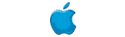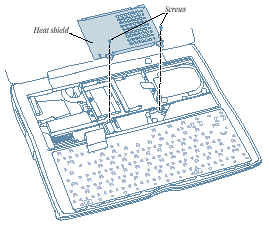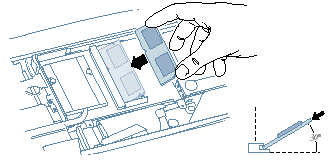TOP

Macintosh

Mac Users

INTERNET

Mac Links

to Mac Shop

Mac BBS
|
PowerBook (FireWire)
まず、PowerBook (FireWire) と PowerBook G3 Series (Bronze keyboard) とのメモリの互換性について説明します。
PowerBook G3 Series のコンピュータの仕様では、PC-66 準拠のメモリを使用するように指定されていますが、このメモリは PowerBook (FireWire) には対応しておりません。
PowerBook (FireWire) では、システムバスクロックが 100 MHz になり、メモリも PC-100準拠になっておりますのでご注意ください。
対応機種
M7630J/A PowerBook 14"/400-1M/64M/6G/DVD/E/FireWire/M
M7633J/A PowerBook 14"/500-1M/128M/12G/DVD/E/FireWire/M
メモリの仕様
PowerBook (FireWire) 対応の推奨メモリ: SDRAM DIMM PC-100 準拠
8 バイト幅 / 144 ピン
高さ:2.0 インチ(約 50 mm)まで
SDRAM:3.3 V(駆動)
リフレッシュレート:125 MHz またはそれ以上
アクセスタイム:8 ns
このコンピュータには標準で、SO (small outline) DIMM を増設可能な 2 つのメモリ拡張スロットがあります。下のスロットには出荷時にインストールされた SO-DIMM が装備されています。上のスロットは増設用に利用できます。2 つの 256 MB SO-DIMM を使って最大で 512 MBのメモリをサポートします。
メモリを増設するには、以下の手順に従ってください:
1. コンピュータをシステム終了(電源を切る)し、バッテリを拡張ベイから取り外して、電源アダプタやモデムなどのコンピュータに接続されているすべてのケーブルを外してください。
2. F4 キーと F5 キーの間にあるキーボードをロックするネジが絞められていないかを確認してください。アップルから出荷された状態では、キーボードをロックするネジは絞められていません。従って、キーボードをロックしてない限り、この手順はスキップすることができます。キーボードがロックされている場合は、ネジをどちらかの方向に半回転させて、ネジのみぞが水平になるようにしてください。

警告:PowerBook (FireWire) 内部の部品が熱くなっている可能性があります。この作業を行うまで PowerBook (FireWire) を使っていた場合は、コンピュータをシステム終了してから約30 分ほどそのままにしておき、コンピュータ内部の部品を十分に冷ましてから、作業を行ってください。
3. キーボードの上の部分が浮き上がるように(F1 キーと F9 キーの左に位置している)キーボードリリースタブを下げて、キーボードを取り外してください。
4. PowerBook (FireWire) キーボードの上の部分を一番上のキーの列のところまで上にずらして、キーボードの下の部分を正しい位置に固定している小さいタブからキーボードが外れたら手前に戻します。
5. キーボードを裏返しにして、パームレストとトラックパッドの上に静かに置いてください。
6. 設置の前にあらかじめコンピュータ中央の金属部分に触れて静電気を取り除いてください(静電気によってメモリやコンピュータへの影響を回避するため)。
7. プラスドライバのねじ回しで、内部のヒートシールドを固定しているネジを取り外してください。
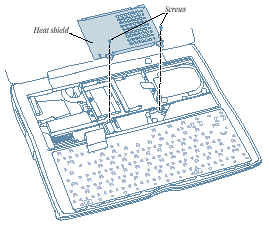
8. 内部のヒートシールド(金属製のカバー)を持ち上げてください。
9. 空いているメモリ拡張スロットを見つけてください。
10. 30 度の角度でメモリ拡張カードを持ちます。メモリ拡張スロットの小さなタブに、カードの切れ込み部分を合わせてください。それからメモリ拡張カードを拡張スロットに押し込んでください。
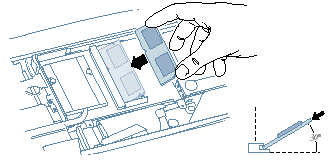
注意:(カードを押し込む際は)多少抵抗を感じる場合があります。カードがうまく設置できない場合は、一度に片側ずつ押し込んでみてください。
11. カードが正しい位置に固定されるようにカードの両側の 2 つのスナップがはまるまで、メモリ拡張カードを静かに押し込んでください。
12. 内部のヒートシールドを入れてください。
重要:内部のヒートシールド(金属製のカバー)を戻す際には、ハードディスクとオプションのAirMac カード用のプラスチックタブを被ってしまわないように気を付けてください。プロセッサモジュールの用のプラスチックタブはヒートシールドの下になります。
|
|